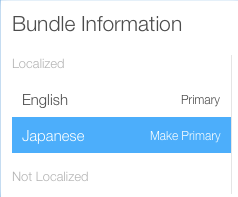Комплекты приложений
Комплекты приложений предлагают простой способ к Вашим клиентам купить 10 из Ваших оплаченных приложений для iOS по льготной цене. Клиенты, ранее купившие одно или более приложений в комплекте приложений, могут использовать функцию Complete My Bundle и будут видеть цену на пакет, скорректированную для учета тех предыдущих покупок.
Создание комплекта приложений
Для создания комплекта приложений выберите по крайней мере два приложения для iOS, которые Вы хотите включать, дать Вашему пакету имя, записать описанию и установить цену на Подключении iTunes.
Вы создаете комплект приложений путем создания отдельной записи Подключения iTunes для него, как Вы сделали для создания записей для отдельных приложений. На Моих Приложениях щелкните по знаку «плюс» и выберите Create Bundle для перевода в рабочее состояние страницы Create Bundle.
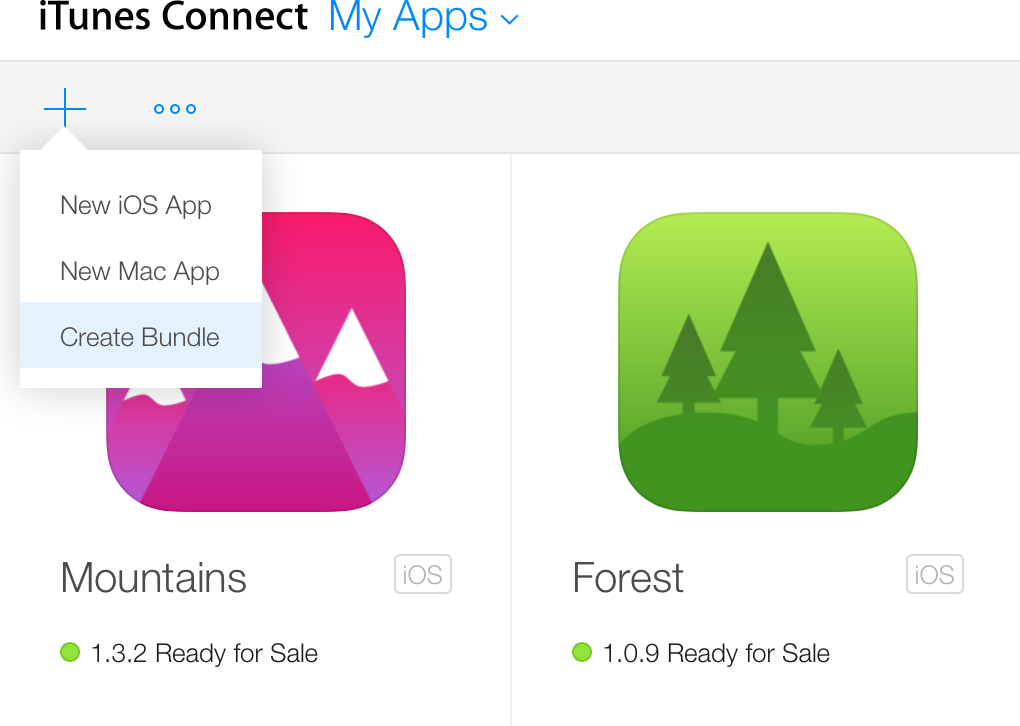
На странице Create Bundle дайте Вашему новому пакету уникальное имя и составьте в целом 10 приложений для iOS в него. Можно добавить приложения или путем перетаскивания их значков в поле или путем выбора знака «плюс» из Приложений в Этом Пакете на левой стороне страницы. Только приложения, имеющие по крайней мере одну утвержденную версию, появляются для выбора.
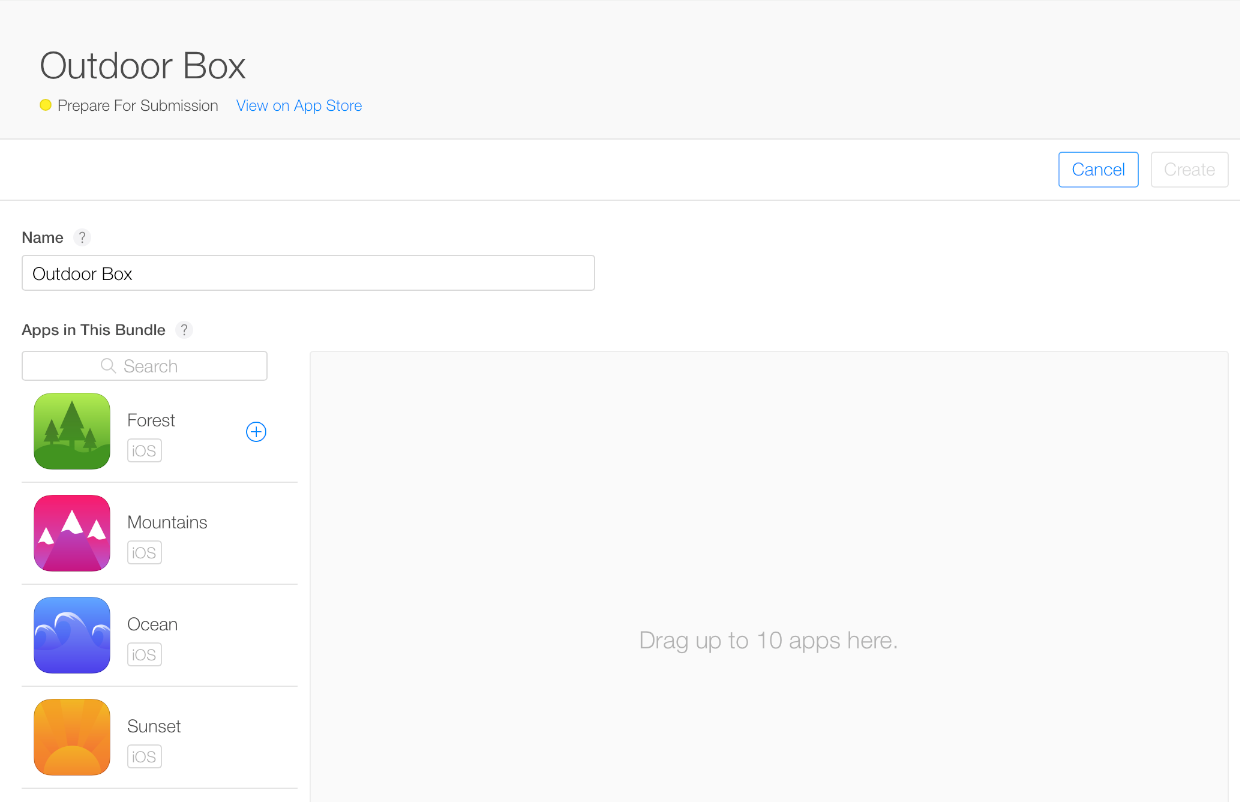
Первое приложение, которое Вы выбираете, чтобы быть частью пакета, вызывают первичным приложением. Следующая информация о комплекте приложений определяется на основе первичного приложения в пакете:
-
Первое размещение в значке пакета, предварительном просмотре приложения и снимках экрана
-
Категория
-
Основной язык
-
Политика конфиденциальности (если приложение содержит один),
-
Авторское право
-
Контактная информация торгового представителя (если применимо)
Чтобы заставить различное приложение стать первичным приложением, перетащите значок приложения или выберите знак «плюс» из Приложений в Этом Пакете слева от страницы, чтобы добавить приложение и бросить его в первый (крайний левый) слот в поле.
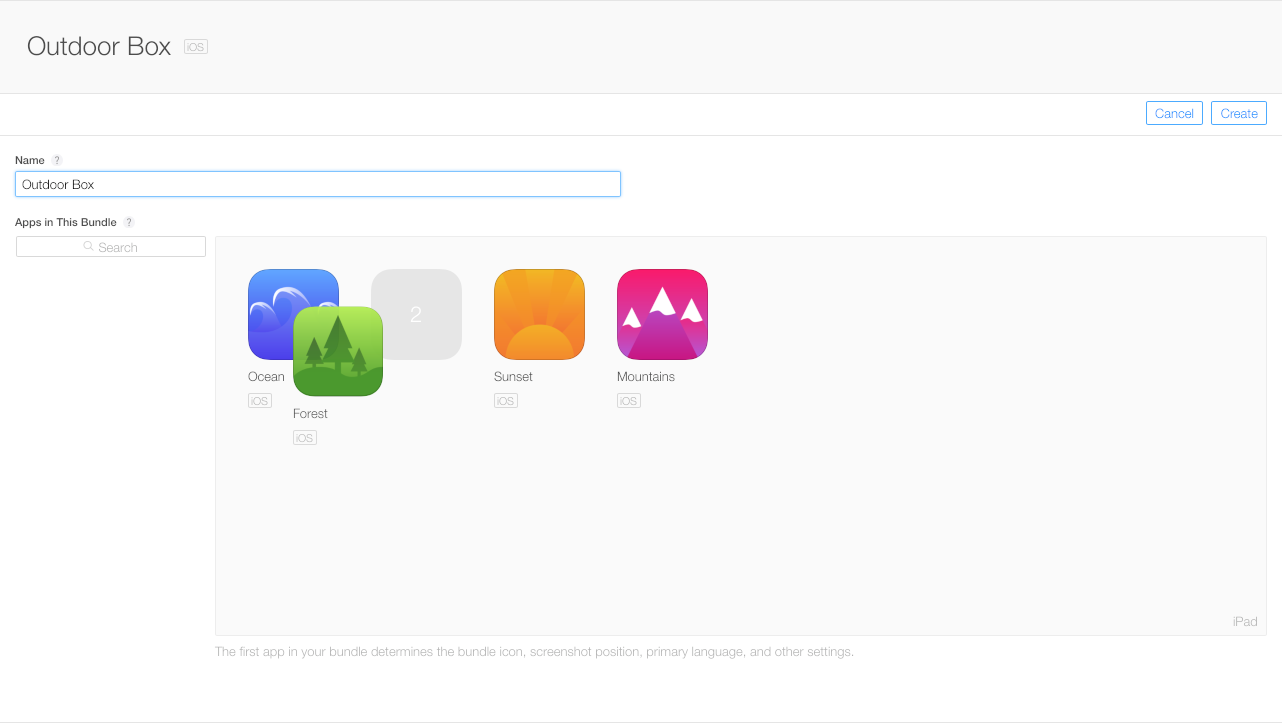
Приложения в пакете должны иметь совместимую комбинацию форматов. Все приложения должны быть совместимы с устройством с первичным приложением. Как Вы добавляете или удаляете приложения в пакете, совместимость будет повторно вычислена.
-
Можно добавить следующие комбинации устройства:
-
iPad + Universal
-
iPhone + Universal
-
-
Вы не можете добавить следующие комбинации устройства:
-
iPhone + iPad
-
iPhone + iPad + Universal
-
Содержание комплекта приложений
Большинство подробных данных комплекта приложений получено из набора приложений в пакете, включая:
Значок. Значок пакета сгенерирован от значков для первых четырех приложений в пакете (или можно создать пользовательский значок пакета; посмотрите Создание Пользовательского Значка Пакета).
Снимки экрана. Комплекты приложений могут вывести на экран максимум десяти снимков экрана с равным количеством снимков экрана, представленных для каждого приложения. Например, если Ваш комплект приложений будет содержать пять приложений, и каждое приложение имеет пять снимков экрана, то только два снимка экрана из каждого приложения будут выведены на экран для Вашего комплекта приложений. Если Ваш комплект приложений будет содержать три приложения, из которых два приложения имеют три снимка экрана каждый, но одно приложение имеет только один, то только один снимок экрана будет выведен на экран из каждого приложения
Порядок снимков экрана основывается на порядке приложений в пакете. Снимки экрана могут быть перестроены только, как перестроены приложения в пакете.
Предварительные просмотры приложения. Приложения, имеющие предварительный просмотр приложения, будут всегда отображать его вместо первого снимка экрана.
Оценки. Оценка определяется самой высокой оценкой среди приложений в пакете. Например: если пакет будет состоять из приложений с 12 + оценка и 9 + оценка, то комплект приложений будет иметь оценку 12 +.
Сделанный для Детей. Все приложения в пакете должны быть Сделаны для Детей и иметь весь одинаковый полоса возраста для пакета, который будет перечислен в категориях полосы возраста на App Store.
Доступные локализации. Локализации будут получены из общих локализаций через все приложения. Основная локализация является основным языком первого приложения в пакете.
Ключевые слова (не выведенный на экран в Подключении iTunes). Пакет получает каждое ключевое слово из каждого приложения в пакете.
Страница Create Bundle ведет Вас для добавления специфичной для пакета информации. Следующие метаданные требуются для Вашего основного языка, если иначе не обозначено. Дополнительные локализации являются дополнительными.
Имя комплекта приложений.
Описание комплекта приложений.
Цена. Вы указываете, что ценовой уровень с помощью той же Матрицы Ценообразования App Store раньше оценивал отдельные приложения. Цена, которую Вы указываете, должна быть строго меньше, чем общее количество цен приложений в пакете. Иначе, пакет может не быть доступным на App Store. Ценовые уровни разбиты к Совместимым Ценовым Уровням и Несовместимым Ценовым Уровням. Совместимые Ценовые Уровни представляют ценовые уровни, выполнившие правила ценообразования пакета, перечисленные в Ценообразовании Комплекта приложений и Доступности. Выбор одного из этих уровней может гарантировать, что Ваш комплект приложений может быть сделан доступным на App Store, пока были удовлетворены все другие требования. Обратите внимание на то, что будущие изменения цен и интервалы, установленные для Вашего приложения, могли влиять на список совместимых ценовых уровней.
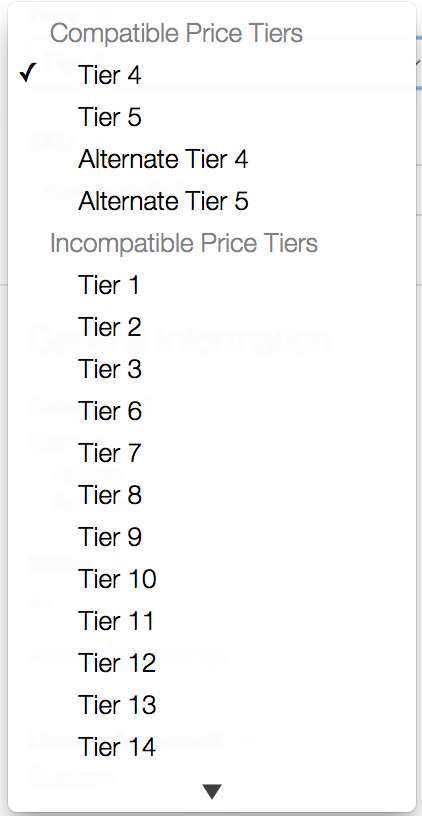
SKU. Вы определяете новое число SKU, отличающееся от того из отдельных приложений.
Очищенный для продажи. Проверьте Очищенный на продажу для предоставления доступа к комплекту приложений доступным на App Store. Нет никаких специфичных для пакета настроек территории. Комплект приложений будет жив на хранилищах только там, где все задействованные приложения доступны. Например, если некоторые приложения в пакете будут очищены для продажи во всем мире, но некоторые живы только на определенных территориях, то пакет будет доступен только на тех территориях.
Маркетинг URL (Необязательно). Это может быть тем же URL, как Вы используете для отдельных приложений или различного.
После ввода этой информации нажмите Save.
Раздел Bundle Information показывает имя и описание, которое Вы ввели, вместе с набором снимков экрана, автоматически полученных из отдельных приложений.
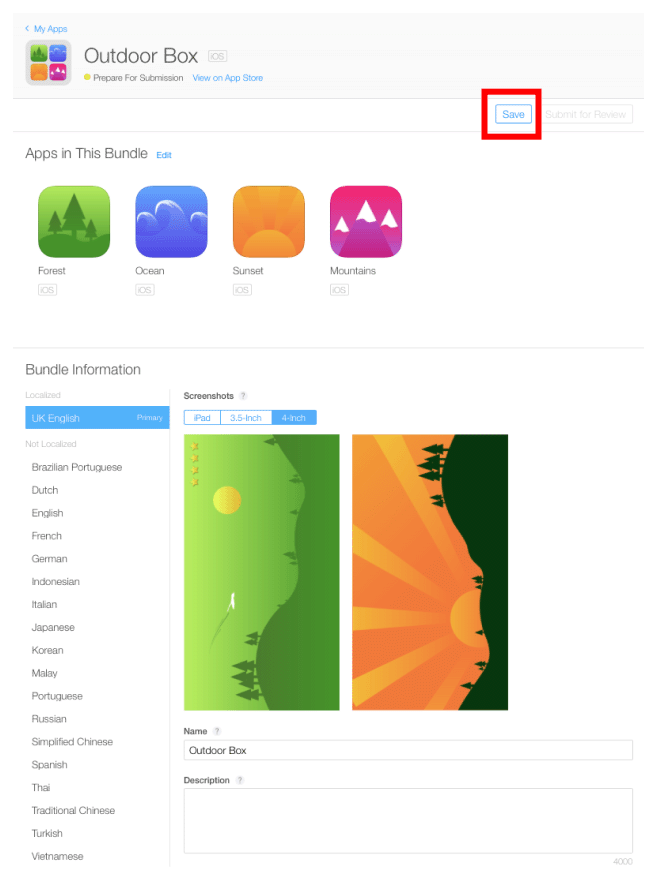
Нажмите Submit for Review для представления пакета.
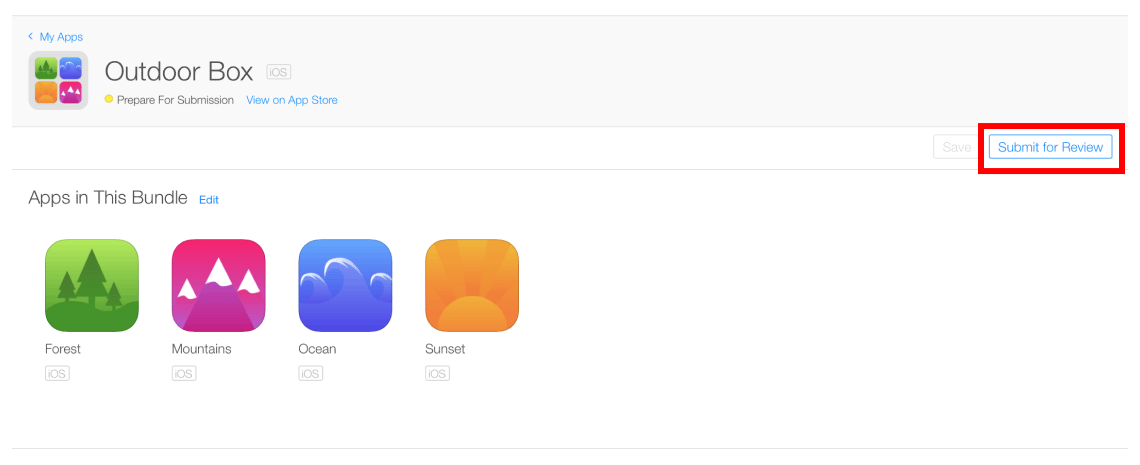
Создание пользовательского значка пакета
При необходимости можно создать пользовательский значок для пакета, чтобы быть выведенными на экран на App Store вместо значка, сгенерированного автоматически от тех из первых четырех приложений в пакете. Прозрачное наложение будет добавлено в нижнем правом углу Вашего значка, чтобы позволить пользователям знать, что значок представляет пакет.
Значки пакета пользовательского приложения должны удовлетворить следующие требования:
Высококачественный JPEG или формат файла образа PNG.
1024 x 1 024 пикселя. (Не увеличивайте масштаб меньших иллюстраций, поскольку это могло казаться пикселизированным и расплывчатым.)
72 точки на дюйм
RGB
Сглаженный
Никакая прозрачность
Никакие скругленные углы
Можно принять решение удалить пользовательский значок в любое время, и пакет вернется назад к автоматически сгенерированному значку. Если Ваш комплект приложений в настоящее время имеет автоматически сгенерированный значок, можно представить пользовательский значок в любое время, но он должен будет пройти через Анализ Приложения, прежде чем он будет выведен на экран на App Store.
Удаление комплекта приложений от анализа
Можно принять решение удалить комплект приложений из анализа путем щелчка по Remove from Review.
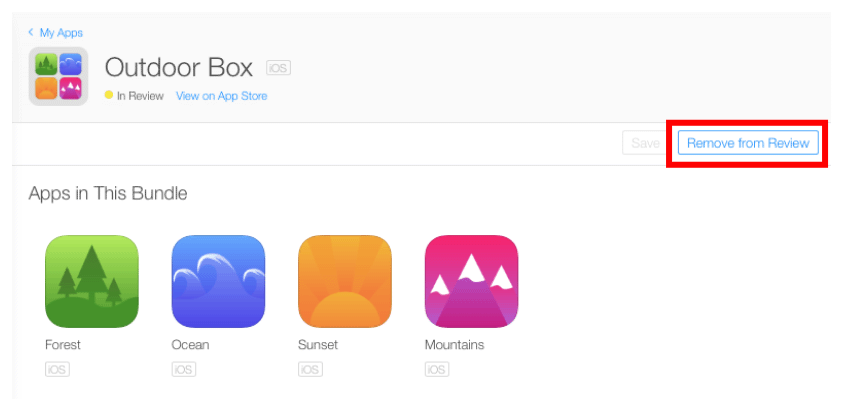
Ценообразование комплекта приложений и доступность
Когда пакеты становятся доступными. Можно создать пакет, прежде чем приложения будут доступны в App Store, пока каждое приложение имеет по крайней мере одну утвержденную версию. После представления пакета для анализа, и это было утверждено, это автоматически станет доступным для продажи, когда все приложения, которые это содержит, будут доступны сами, и все другие требования удовлетворяются. Чтобы быть доступными, комплекты приложений должны удовлетворить следующие требования:
-
Все приложения в пакете должны быть доступны для закупки. Комплект приложений может быть создан с бесплатными приложениями, но это не будет доступно на хранилище, пока все приложения в пакете не будут доступны для закупки. Аналогично, в то время, когда приложение в пакете идет от оплаченного до свободного, весь пакет больше не будет доступен на хранилище. Если все приложения станут доступными для закупки снова, то пакет будет автоматически восстановлен, если это будет продолжать удовлетворять требования.
-
Комплекты приложений должны быть проданы по льготной цене, которая является меньше, чем суммарный итог цен на отдельное приложение, содержавшихся в пакете.
-
Цена пакета должна быть не ниже, чем самая высокая цена на приложение в пакете. Если приложение в пакете перейдет к цене, которая выше, чем цена пакета, то пакет будет автоматически удален из хранилища.
-
Нет никаких специфичных для пакета настроек территории. Комплект приложений будет жив только там, где все задействованные приложения имеют общие территории.
-
Только десять пакетов могут быть отмечены, как очищено для продажи в любое время на учетную запись разработчика. Если у Вас есть десять пакетов, отмеченных очищенный для продажи, можно создать дополнительные пакеты, но Вы не можете проверить Очищенный на продажу для дополнительного пакета, если Вы сначала не сняли флажок с ним от другого пакета.
-
Отдельное приложение может быть в не больше, чем трех очищенных для продажи пакетах когда-то.
Состояние комплекта приложений. В то время как комплект приложений может иметь состояние Ready for Sale, это не могло бы быть доступно на App Store. Если пакет не доступен, можно видеть предупреждающее сообщение наверху страницы App Bundle Details, уведомляющей Вас относительно причин, что пакет не жив, таков как несовместимое ценообразование.
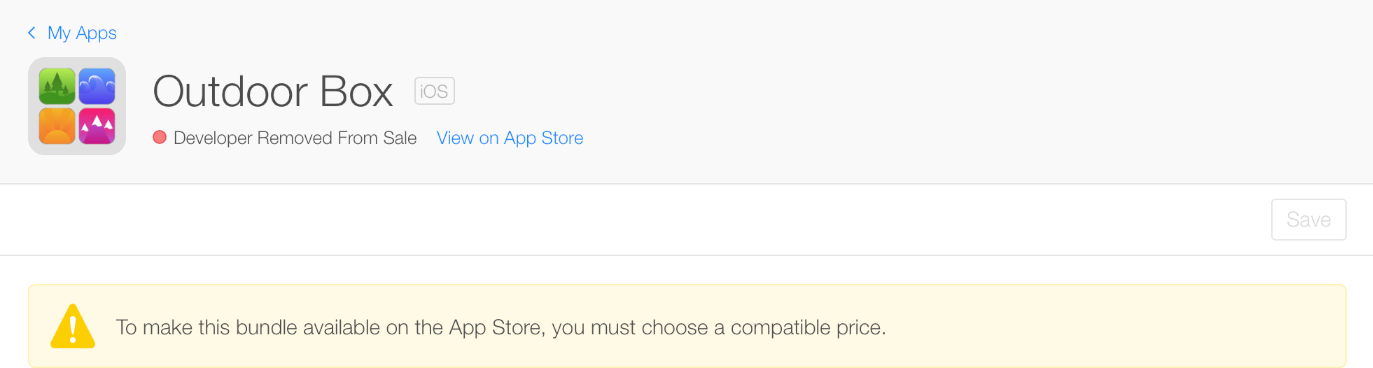
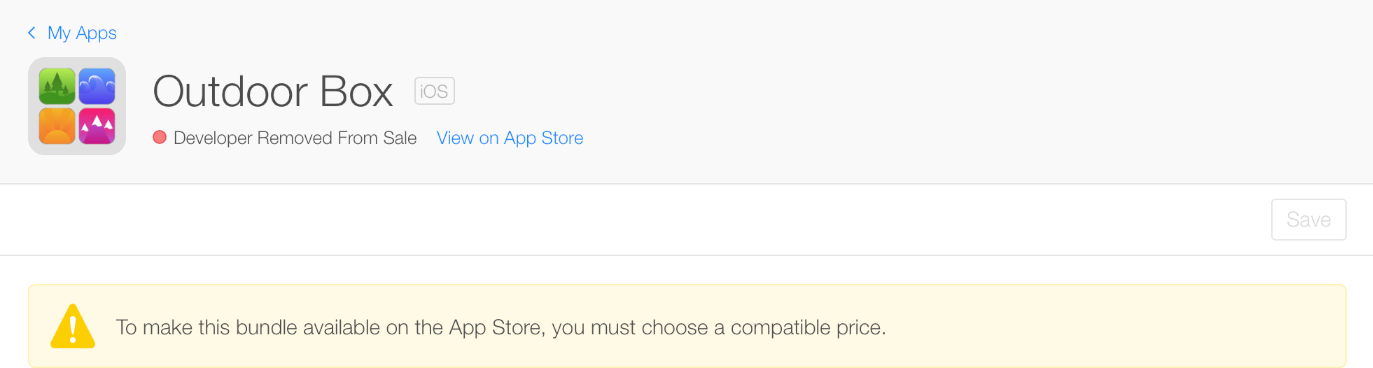
Исследуйте раздел Availability и Price на своей странице App Bundle Details для видения оснований, что комплект приложений не мог бы быть живым на определенной территории.
Например, раздел мог бы показать, что число территорий 0.
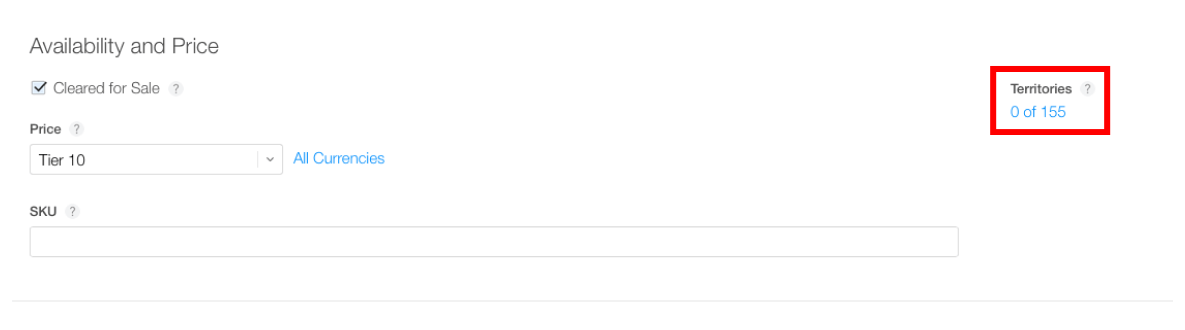
Щелчок по числу территорий переведет в рабочее состояние страницу, выводящую на экран причину, почему комплект приложений не доступен.
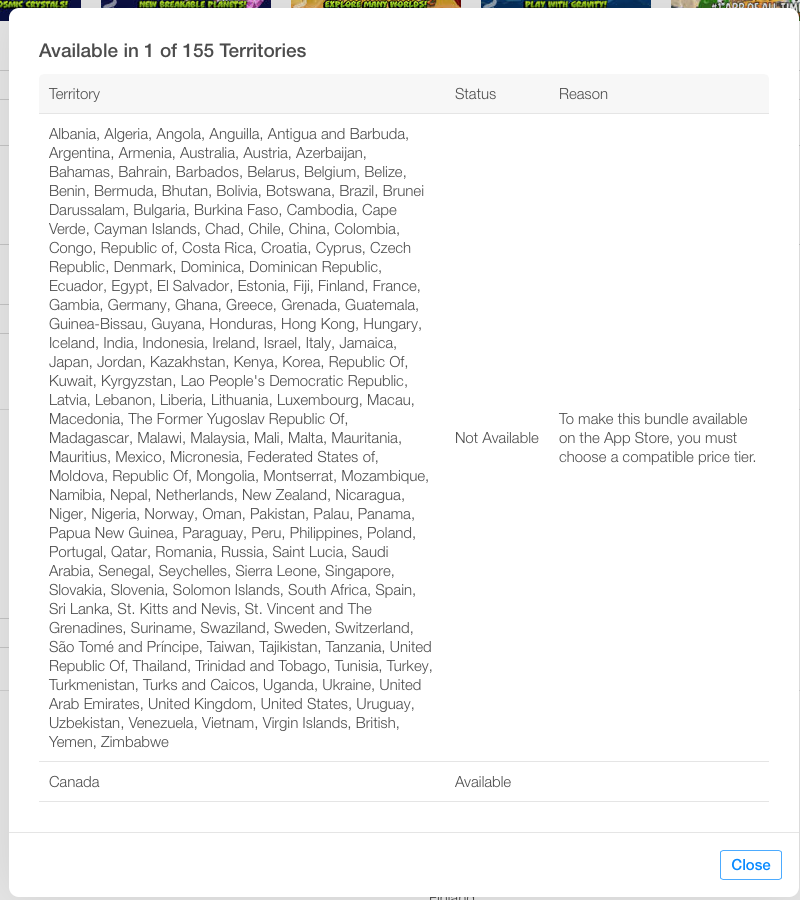
Редактирование комплекта приложений
Можно отредактировать комплект приложений в различных состояниях. Редактирования, возможно, должны быть рассмотрены, в зависимости от состояния комплекта приложений при создании их.
Как отредактировать комплект приложений. После создания записи Подключения iTunes для комплекта приложений комплект приложений будет перечислен на странице My Apps среди приложений для iOS и Приложений Mac.
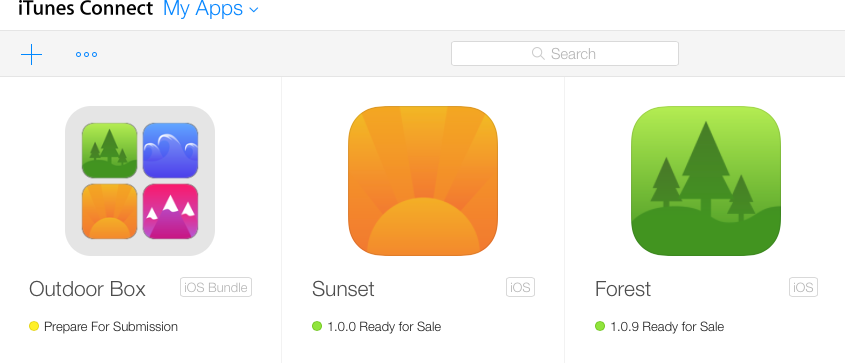
Для наблюдения перечисления только комплектов приложений выберите пакеты приложения для iOS на в меню Types.
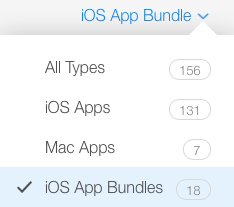
Выберите комплект приложений, который Вы хотите отредактировать. Можно отредактировать членство в приложении в пакете, пока не утвержден пакет. Если Ваш пакет был представлен Анализу Приложения, выберите Remove from Review для создания пакета доступным для редактирования снова. Нажмите Edit для перевода в рабочее состояние Подробных данных Комплекта приложений, чтобы добавить, удалить, или перестроить приложения в пакете. Добавление, удаление и реконструкция приложений в пакете обновят производную информацию, как только были сохранены те изменения. Посмотрите Создание Комплекта приложений для списка информации, полученной на основании приложений в пакете.
Для изменения элемента полученных метаданных можно или изменить метаданные на странице App Details первичного приложения или иначе выбрать новое первичное приложение для комплекта приложений. Метаданные комплекта приложений будут обновлены автоматически на изменение в приложении.
Редактирование комплекта приложений после утверждения. Можно внести следующие изменения в комплект приложений после того, как он был утвержден. Эти изменения не требуют, чтобы пакет был рассмотрен снова:
-
Реконструкция элементов в пакете
-
Редактирование описания пакета и маркетинг URL
-
Изменение основного языка пакета
-
Изменение ценообразования и очищенный для состояния продаж
Возвращаясь назад к автоматически сгенерированному значку комплекта приложений
Изменение любого из этих свойств потребует, чтобы комплект приложений был рассмотрен снова:
-
Добавление дополнительных локализаций. Внесение этого изменения требует, чтобы все метаданные были отправлены за анализом: Имя, описание и маркетинг URL.
-
Изменяя существующее локализованное имя комплекта приложений, описание или маркетинг URL или пользовательского приложения связывают значок.
При сохранении изменений в существующих полях для утвержденного комплекта приложений изменения переходят непосредственно к Анализу Приложения для утверждения. После того, как они будут утверждены, изменения пойдут живые на App Store.
Удаление комплекта приложений
После анализа не могут быть удалены комплекты приложений, но они могут быть удалены из App Store.
Удалить комплект приложений из App Store
Найдите комплект приложений на Моих Приложениях.
Щелкните по комплекту приложений к Подробным данным Пакета открытого приложения.
В разделе Availability и Price снимите флажок Очищенный для продажи.
Комплект приложений больше не будет появляться в App Store.
Передача приложения, принадлежащего комплекту приложений
Вы не можете передать пакет целого приложения, но можно передать приложение, принадлежащее одному. Если Вы хотите передать приложение, принадлежащее комплекту приложений, уверены, что Вы сначала делаете запись любой информации, которую Вы хотите хранить о приложении, пакете или их истории. После передачи приложения Вы не будете в состоянии получить доступ к той информации из Подключения iTunes.
Редактирование основного языка
В разделе Bundle Information выделите язык, Вы хотите стать основным языком пакета. Введите имя комплекта приложений и описание для того языка. Имя языка автоматически перемещается в локализованный список. Выберите Make Primary рядом с языком. Нажмите Save.